Digilent FPGA開發板的Boards file的新增——以Eclypse-Z7為例
Digilent FPGA開發板的Boards file的新增——以Eclypse-Z7為例
背景
最近剛開始使用 Digilent 的 Eclypse-Z7 開發板,為了更加方便的使用與設定開發板,Digilent為我們準備好了Eclypse-Z7的boards file,匯入到vivado後我們新建工程可以通過選擇Eclypse-Z7板子來新建基礎工程.
boards file包含Vivado IP Integrator用於支援Digilent系統板的檔案。它們包括板卡介面,可連線到這些介面的IP的預設設定以及將這些介面的引腳連線到物理FPGA引腳所需的約束。
非Zynq板卡還包括Memory Interface Generator(MIG)專案檔案,可用於設定Xilinx MIG IP與Microblaze系統一起使用。
軟硬體平臺
作業系統:windows10
軟體平臺:vivado2019.1 SDK開發套件
硬體平臺:Digilent Eclypse-Z7 zmod開發套件
新增Eclypse-Z7的board file
新增方法如下:
①下載vivado-boards Github儲存庫。
點選: Digilent/vivado-boards看到下圖介面,點選Code > 點選Download ZIP,下載結束後可得到vivado-boards-master.zip。
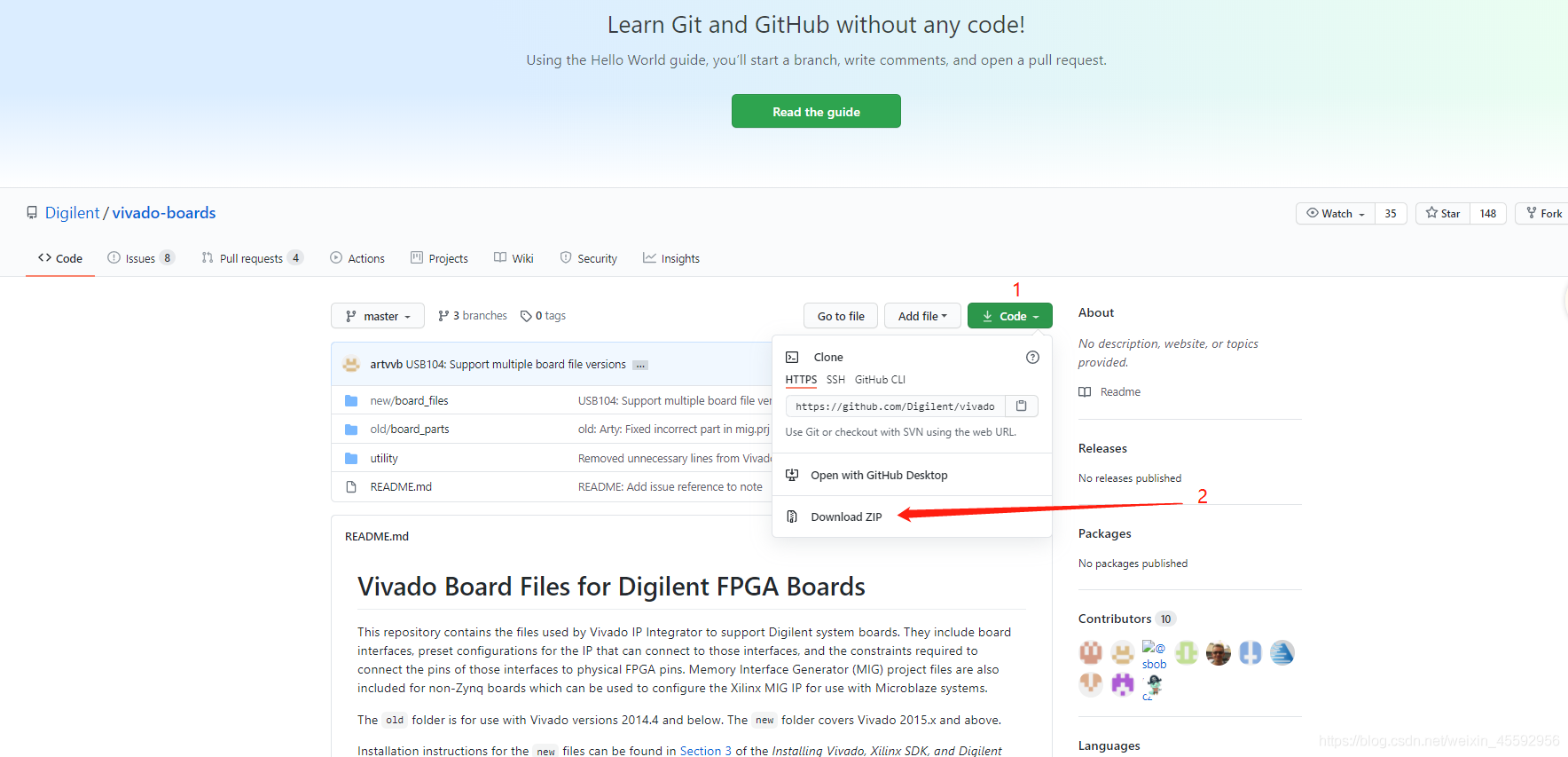
②解壓得到vivado-boards-master資料夾。
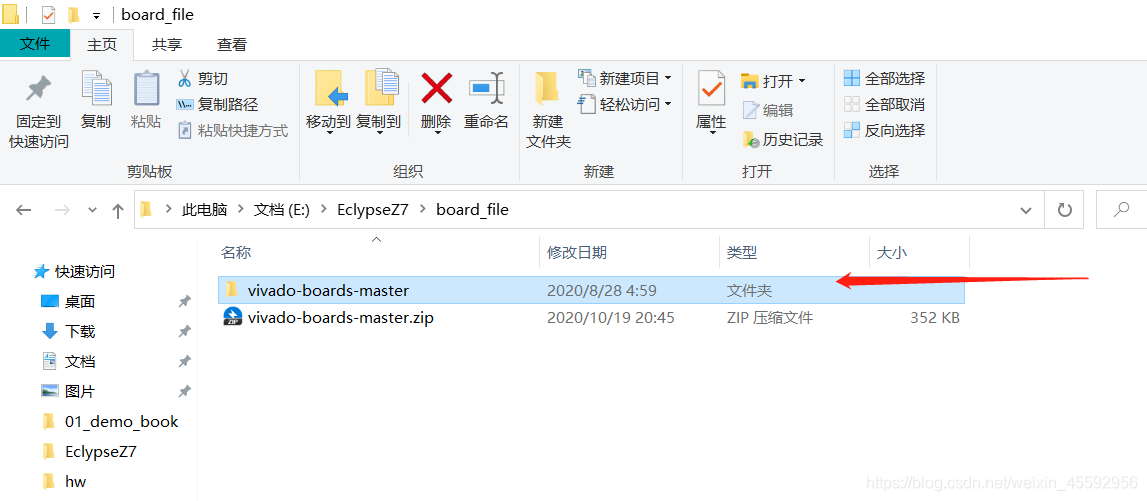
③進入到vivado-boards-master資料夾下的「new / board_files」目錄。選擇此目錄中的所有資料夾並複製它們,。
注意:當你安裝Vivado2014.4或更早版本時,請使用在「 old / board_files」中執行上述操作。
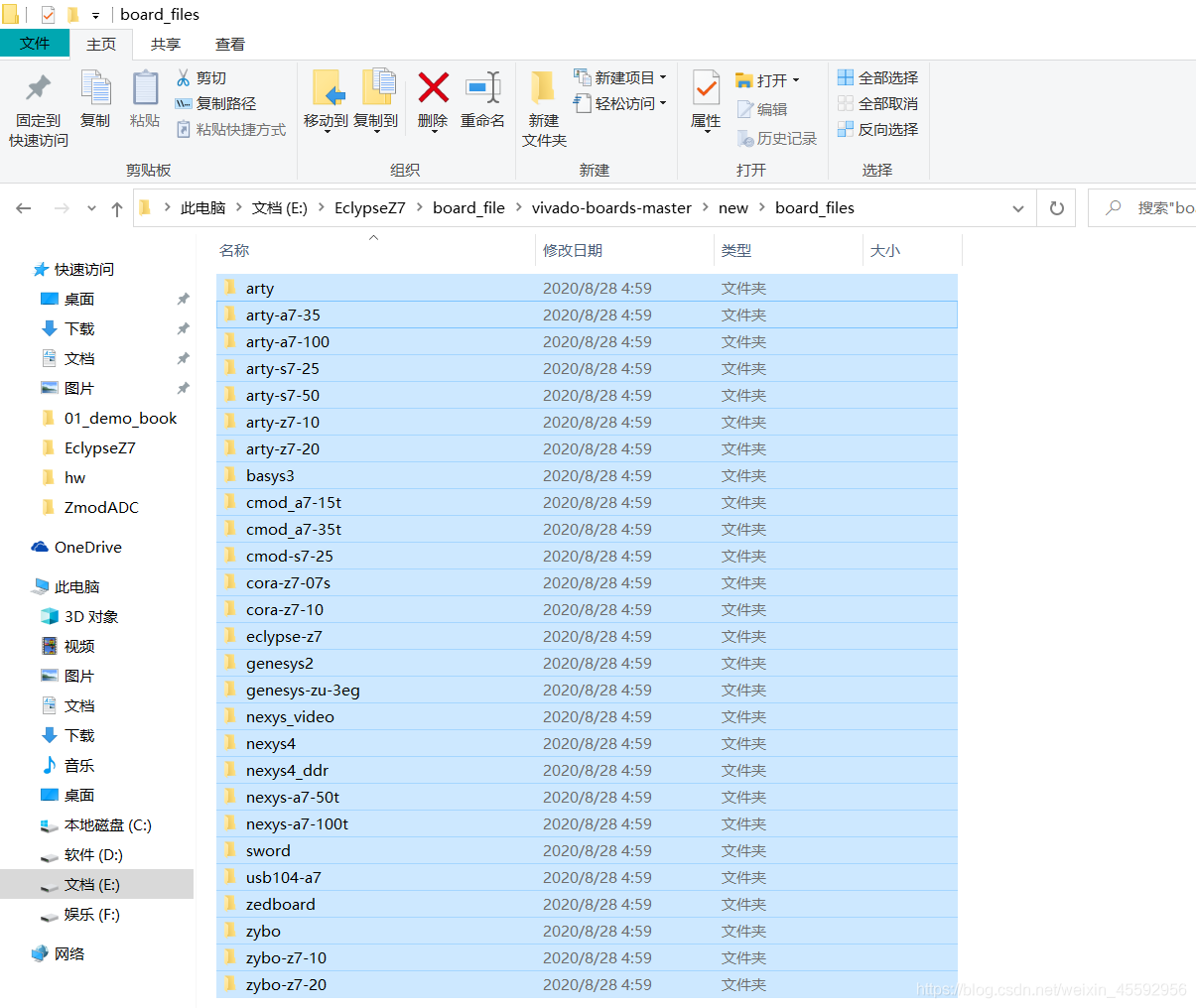
放到你安裝vivado的目錄的boards_files目錄下,如我自己的是:D:\vivado20191\Vivado\2019.1\data\boards\board_files
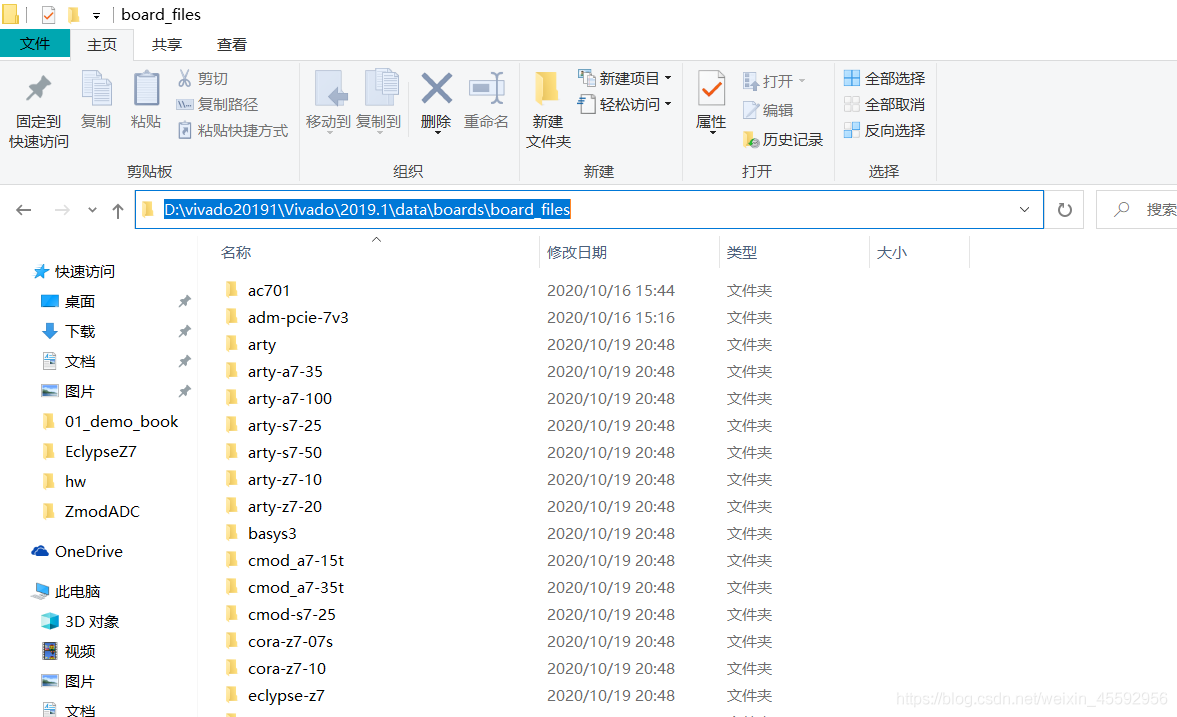
④測試板子檔案安裝是否成功。
開啟vivado新建一個工程,執行到如下介面,點選Boards。
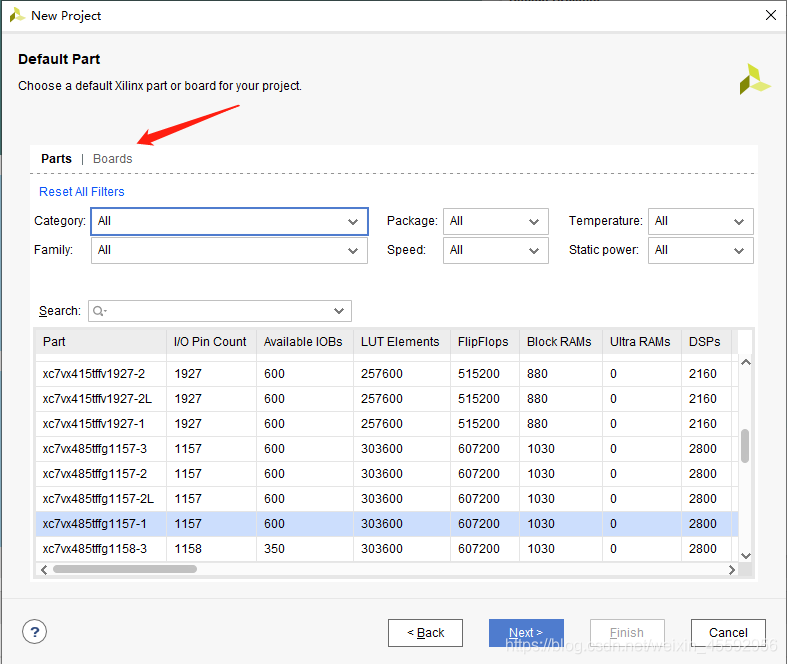
能看到有Eclypse-Z7即說明boards file安裝成功。

點選Next。
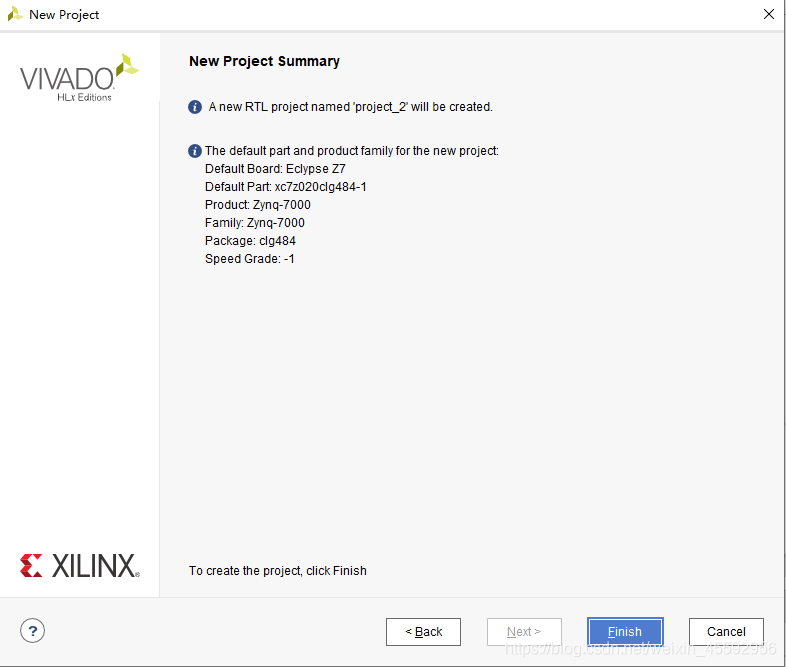
點選Finish,即可完成基礎工程的建立。
參考相關
1.安裝Vivado,Xilinx SDK和Digilent Board檔案
連結: https://reference.digilentinc.com/vivado/installing-vivado/start